Cum să faci downgrade de la Android 9.0 Pie la Android Oreo
Declasează / / August 05, 2021
Aici vă vom ghida despre cum să faceți downgrade de la Android 9.0 Pie la Android Oreo pe dispozitivul Pixel. Downgrade înseamnă, de asemenea, revenire sau restaurare la Android Oreo.
În caz că nu știți deja, Google a lansat oficial Android 9.0, cunoscut sub numele de Android Pie. Unele dispozitive Google, inclusiv Google Pixel 2 și Pixel 2 XL, au primit actualizarea Android 9.0 Pie chiar astăzi. Ei bine, se pare că ești unul dintre ei. Deoarece aceasta este cea mai recentă versiune de Android de la Google, există mult mai multe modificări aduse interfeței utilizatorului, setărilor și funcționalității.
Ei bine, ați instalat cel mai recent sistem de operare numit Android 9.0 Pie pe dispozitivul dvs.? Dacă da, atunci este minunat! Cum a funcționat pentru tine? Rău? Oh, atunci permiteți-mi să clarific lucrurile, Google tocmai a lansat această primă versiune stabilă de Android Pie, dar este posibil să existe unele erori din cauza cărora ați putea dori să faceți downgrade de la Android 9.0 Pie la Android Oreo. Motivele pot fi multe, dar lucrul este că doriți să faceți downgrade de la Android 9.0 Pie la Android Oreo și doriți să faceți acest lucru rapid.
Dacă instalați deja Android 9.0 Pie, s-ar putea să vă fi plăcut să încercați unele dintre noile lor versiuni funcții precum bateria și luminozitatea adaptive, Navigarea prin gesturi noi, modul de prevenire rapidă a sunetului și multe alte interfețe UI schimbări. Cu toate acestea, dacă nu ți-a plăcut sistemul de operare, s-ar putea să îți dorești să te retrogradezi la un sistem oficial Android Oreo. O veste bună este că acum puteți trece rapid de la Android 9.0 Pie la Android Oreo. Puteți urma oricare dintre cele două metode pentru a vă restabili telefonul înapoi la o construcție oreo stabilă.

Din păcate, revenirea la Android Oreo nu este atât de simplă pe cât ai putea crede - deși ar fi bine să o faci pentru a putea porni dintr-o versiune anterioară Oreo, retrogradarea de la Android P necesită ceva mai multă muncă decât acea. Dacă intenționați să faceți downgrade la Android Oreo de la Android P, este posibil să fie necesar să blocați imaginea din fabrică Android Oreo pe telefonul dvs. cu metoda Fastboot.
Cuprins
-
1 Pași pentru retrogradarea de la Android 9.0 Pie la Android Oreo:
- 1.1 Metoda 1: renunțare la programul Android P Beta de pe site-ul oficial Android:
- 1.2 Metoda 2: faceți downgrade prin clipirea imaginii din fabrică prin Fastboot:
- 1.3 Cerințe prealabile
- 1.4 Faceți downgrade de la Android 9.0 Pie la Android Oreo
Pași pentru retrogradarea de la Android 9.0 Pie la Android Oreo:
În acest ghid, am oferit ghidul detaliat cu două metode pentru a face downgrade de la Android P la Oreo, puteți urma oricare dintre metode conform notei furnizate mai jos în fiecare metodă:
Metoda 1: renunțare la programul Android P Beta de pe site-ul oficial Android:
Notă: Dacă sunteți conectat pentru programul Android P Beta pe site-ul oficial Android, atunci puteți urma această metodă
- Du-te la Site-ul oficial Android
- Derulați în jos și găsiți dispozitivul.
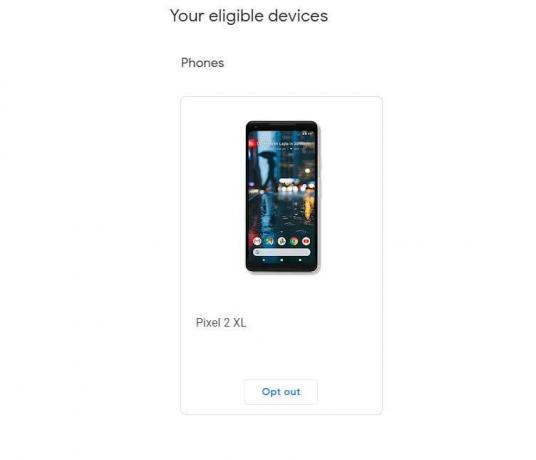
- Faceți clic pe butonul Renunțare
- Dacă vedeți ecranul de mai jos, atunci veți reuși să faceți downgrade la Android Oreo prin OTA

- Acum puteți naviga la opțiunea de actualizări de sistem: Setări> Sistem> Actualizări de sistem
- După ce renunțați, trebuie să așteptați încă 24 de ore pentru a primi actualizarea sistemului de downgrade a celei mai recente versiuni publice stabile.
Metoda 2: faceți downgrade prin clipirea imaginii din fabrică prin Fastboot:
Pentru a doua metodă, urmați mai întâi cerința prealabilă:
Cerințe prealabile
- Trebuie să aveți ADB și Fastboot instalate pe computerul dvs. Windows.
- Asigurați-vă că ați descărcat firmware-ul Android Oreo pentru dispozitivul dvs. Android.
- Dispozitivul dvs. Android ar trebui să aibă cel puțin 60% din încărcare.
Faceți downgrade de la Android 9.0 Pie la Android Oreo
- În primul rând, activați Deblocare OEM pe dispozitivul dvs. Android. Pentru a face acest lucru, am ajuns la Setări >> Despre telefon >> apăsați de 7 ori pe numărul construcției până când vedeți un mesaj care spune Acum sunteți dezvoltator. Acum, întoarce-te la Setări>> Opțiuni pentru dezvoltatori >> permite Deblocare OEM.
- Acum, deschideți fișierul fereastra de comandă pe computerul dvs. Windows. Pentru a face acest lucru, apăsați Windows + R tastele și introduceți cmd în fereastra de rulare.
- Porniți dispozitivul Android în modul bootloader apăsând butoanele de reducere a volumului și de pornire împreună.
- Este timpul să vă conectați dispozitivul Android la computer.
- Acum, introduceți următoarea comandă în fereastra Prompt comandă.
dispozitive fastboot

- Trebuie să vedeți un număr de serie al dispozitivului dvs. în fereastra promptului de comandă acum.
- Acum, introduceți următoarea comandă pentru a debloca bootloader-ul de pe dispozitivul dvs. Android.
deblocare intermitentă rapidă

- Acum, trebuie să obțineți un ecran pe dispozitivul Android care vă cere să deblocați bootloader-ul. Evidențiați DA folosind tastele de volum și apăsați tasta de pornire o dată pentru a confirma.

- Odată ce ați terminat, dispozitivul Android va porni în modul Fastboot.
- Acum, accesați dosarul care conține fișierul firmware Android Oreo pentru dispozitivul dvs. Android pe care l-ați descărcat mai devreme.
- Extrageți fișierele în folderul Android SDK sau în orice folder de pe computerul dvs. Windows.
- Accesați dosarul în care ați extras fișierele firmware Android Oreo și deschideți aici o fereastră de comandă. Pentru a face acest lucru Shift + Click dreapta oriunde în folder și selectați Deschideți fereastra de comandă aici opțiune.

- În cele din urmă, introduceți comanda de mai jos în fereastra de comandă și apăsați Enter pentru a începe procesul de intermitent.
flash-all

- După ce procesul a fost finalizat cu succes, veți vedea un Terminat mesaj în promptul de comandă.
- Acum, introduceți comanda de mai jos pentru a reporni dispozitivul Android.
repornire rapidă
Asta este, ați retrogradat cu succes dispozitivul Android de la Android 9.0 Pie la Android Oreo.
Așadar, băieți, acesta a fost ghidul nostru Cum să faci downgrade de la Android 9.0 Pie la Android Oreo. Sperăm că vi s-a părut util acest ghid. Pentru orice eventualitate, dacă ați rămas undeva între pași sau ați avut întrebări legate de subiect, atunci nu ezitați să le lăsați în secțiunea de comentarii de mai jos.
În legătură cu o postare
- Descărcați Paranoid Android Pie Beta: Toate dispozitivele acceptate și GSI Build
- Lista dispozitivelor acceptate de AOSP Android 9.0 Pie Custom ROM
- Descărcați Lineage OS 16: Lista dispozitivelor acceptate (Android 9.0 Pie)
- Android 9.0 Pie: Listă de dispozitive, caracteristici și descărcări acceptate
- Lista dispozitivelor Pixel Experience ROM acceptate bazate pe Android Pie; A fost adăugat și GSI Build
Sunt scriitor de conținut tehnic și blogger cu normă întreagă. Din moment ce iubesc dispozitivele Android și Google, mi-am început cariera în scris pentru sistemul de operare Android și funcțiile lor. Acest lucru m-a determinat să încep „GetDroidTips”. Am absolvit Master of Business Administration la Universitatea Mangalore, Karnataka.



